在Windows 11中,屏幕保护是一种用于防止显示器“烧屏”的功能。当电脑处于闲置状态一段时间后,屏幕保护就会启动。虽然屏幕保护对于保护显示器有一定作用,但有时候也会造成一些不便。如果你希望关闭屏幕保护功能,Windows 11提供了简单的方法来实现。
1. 打开屏幕保护设置
要关闭屏幕保护功能,首先需要打开屏幕保护设置。可以通过以下步骤来完成:
步骤 1:
右键单击桌面空白处,选择“个性化”。
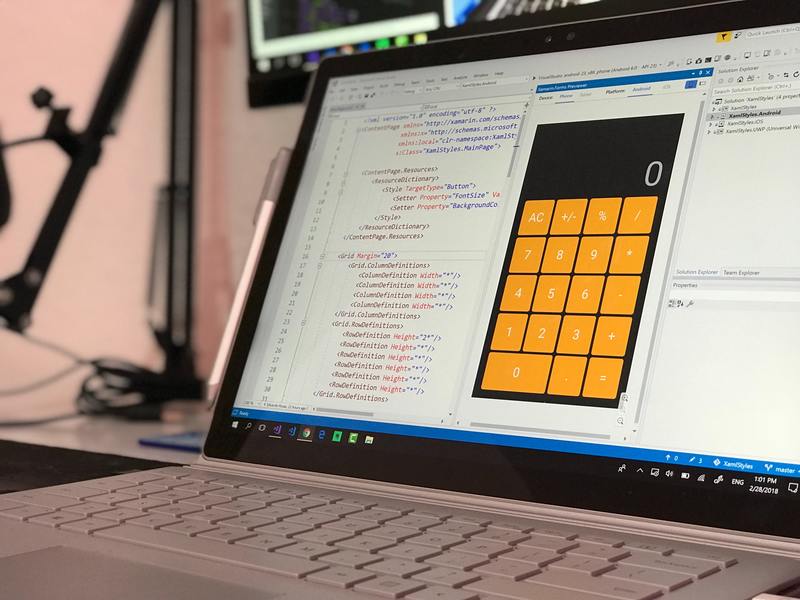
步骤 2:
在“个性化”窗口中,点击左侧导航栏的“锁屏”选项。
步骤 3:
在右侧窗口中,向下滚动找到“屏幕保护设置”。
注意:如果你的电脑是笔记本电脑,可能会出现“电源和睡眠按钮”选项,你需要点击该选项来找到“屏幕保护设置”。
步骤 4:
点击“屏幕保护设置”,进入屏幕保护设置界面。
2. 关闭屏幕保护
在屏幕保护设置界面,可以根据个人需求来关闭屏幕保护或调整保护时间。以下是两种常见的关闭屏幕保护的方式:
方式 1:点击“无”选项
在屏幕保护设置界面中,可以看到一个下拉菜单,里面列出了多个屏幕保护样式。如果你希望彻底关闭屏幕保护功能,可以选择“无”选项。只需点击下拉菜单,然后选择“无”,即可关闭屏幕保护。
方式 2:调整保护时间为“无”
如果你希望仅延迟屏幕保护启动的时间,可以调整保护时间为“无”。具体操作如下:
步骤 1:
在屏幕保护设置界面中,点击下拉菜单,选择一个你喜欢的屏幕保护样式。
步骤 2:
在“等待”字段中,选择“无”。
通过选择“无”,你设置了屏幕保护的等待时间为0,也就是说屏幕保护不会启动。这样,你就成功关闭了屏幕保护功能。
注意:根据个人偏好,你也可以将保护时间设置为其他你认为合适的数值。
3. 保存设置并退出
在完成上述操作后,你需要点击“应用”按钮来保存设置,然后点击“确定”按钮退出屏幕保护设置界面。
现在,屏幕保护功能已经成功关闭。不论你是选择了“无”选项还是将保护时间设置为“无”,你的显示器都不会再启动屏幕保护了。
总结:关闭屏幕保护功能可以提高你的计算机使用体验,尤其是在长时间不使用电脑时。通过简单的设置,你可以根据个人需求来关闭或调整屏幕保护。希望这篇文章对你有帮助!





